تغییر رمز وای فای TP-Link
این روزها کاربران زیادی برای جلوگیری از اتصال افراد غیرمجاز به شبکه ی اینترنت خود و استفاده از آن تصمیم به تغییر داد رمز وای فای خود می گیرند. متاسفانه افراد زیادی با تکنیک های مختلف اقدام به هک کردن رمز وای فای دیگران می کنند تا بتوانند بصورت غیر قانونی و بدون محدودیت از حجم آن استفاده کنند. خطر این کار تنها حجم اینترنت کاربران را هدف قرار نمی دهد؛ بلکه برای دیگر سیستم هایی که به آن شبکه متصل هستند نیز یک خطر جدی محسوب می شود که باید از آن جلوگیری کرد. یکی از این راه ها تغییر دادن گاه به گاه رمز وای فای است که تاثیر بسیار زیادی در کوتاه کردن دست هکرها از حجم اینترنت شما و البته اطلاعات شخصی شما دارد. نکته ای که در مورد تعیین رمز مناسب برای وای فای وجود دارد این است که کاربران باید به شدت از انتخاب رمز هایی مانند 123456789 و دیگر رمز های ساده مشابه خودداری کنند. چرا که این رمزها در برابر هک شدن های احتمالی مقاومت بسیار کمی از خود نشان می دهند. بنابراین بهتر از که قبل از تغییر رمز وای فای به چند نکته ی مهم توجه کنید.
مدل های مختلف الگوریتم های امنیتی:
برخی از رایج ترین الگوریتم های امنیتی را در زیر نام برده و تعریف کرده ایم:
الگوریتم WEP (Wired Equivalency Privacy):
این الگوریتم در حقیقت ضعیف ترین حفاظت را برای مراقبت از شبکه های اینترنت بی سیم فراهم می کند. استفاده از 128 بایت برای رمز گذاری در این الگوریتم به هیچ وجه قادر به جلوگیری از ورود بیگانگان نیست. در حقیقت در صورت استفاده از این الگوریتم برای محافظت، حتی افراد عادی بدون هیچ تخصص خاصی نیز قادر به کرک کردن وای فای شما خواهند بود.
الگوریتم WPA (Wired Protected Access):
این الگوریتم در مقایسه با WEP سطح باتری از امنیت را برای کاربران فراهم می کند. کیفیت این عملکرد به علت استفاده از رمز گذاری TKIP است. به کمک این ویژگی امکان حدس زدن پسورد وجود نخواهد داشت. یکی از نکات جالب در مورد WPA این است که با وجود سطح بالای امنیتی که قادر است ارائه دهد؛ به سخت افزار خاصی برای عمل کردن نیازی ندارد. به زبان ساده تر، امکان استفاده از الگوریتم WPA برای همان دستگاه هایی که از الگوریتم WEP استفاده می کنند نیز وجود دارد.
الگوریتم WPA2 (Wired Protected Access 2):
این لگوریتم همان WPA است که بهبود پیدا کرده است و بهترین الگوریتم در دسترس برای استفاده توسط کاربران عادی در حال حاضر است. WPA2 در مقایسه به دو الگوریتم دیگر سطح بسیار بالاتری از امنیت را ارائه می کند و به همین دلیل هک کردن آن تقریبا غیرممکن است. علت این امر استفاده از رمزگذاری AES است. این رمز گذاری بر پایه ی سخت افزار عمل می کند و در مقایسه با TKIP امنیت بسیار بالاتری را فراهم می کند و در عین حال سرعت بسیار بیشتری نیز از TKIP دارد بنابراین استفاده از این الگوریتم باعث افزایش سرعت اینترنت کاربر نیز خواهد شد. لازم به ذکر است که این الگوریتم از شیوه ی رمزگذاری TKIP نیز پشتیبانی می کند تا دستگاه هایی که سخت افزار کافی برای استفاده از AES را ندارند نیز بتوانند از این الگوریتم برای محافظت از رمز وای فای خود در برابر هکرها استفاده کنند. با توجه به مطالب گفته شده واضح است که الگوریتم WAP2 با شیوه ی رمز گذاری AES بهترین روش برای محافظت از وای فای است.
چگونه رمز وای فای TP-Link را تغییر دهیم؟
اولین قدم برای تغییر رمز عبور وارد کردن آدرس Gateway است. آدرس یا لینک Gateway یک آی پی است که از طریق آن کامپیوترها و مودم ها با یکدیگر ارتباط برقرار می کنند. به طور معمول آدرسی که به عنوان Gateway استفاده می شود 192.168.1.1 و یا 192.168.0.1 است.
برای ورود به صفحه ی Gateway ابتدا باید کامپیوتر خود را روشن کنید و بعد از باز کردن مرورگر اینترنت خود یکی از دو آدرسی که در بالا به آن اشاره شد را وارد کنید. (در صورت عمل نکردن یکی، دیگری را امتحان کنید.)
پیش از وارد کردن آدرس Gateway دکمه ی Enter را از روی صفحه کلید فشار دهید. با این کار صفحه ای باز می شود که از شما نام کاربری و رمز عبور فعلی را درخواست می کند. نام این پنجره در مرورگر های Google Chrome و فایرفاکس Authentication Required است و در اینترنت اکسپلور با عنوان Windows Security نمایش داده می شود. در دو فیلدی که پیش روی شما نمایش داده شده است نام کاربری و رمز عبور را وارد کنید. (توجه کنید که در صورتی که برای اولین بار از مودم خود استفاده می کند و رمز در تنظیمات قبلا تغییر پیدا نکرده باشد در اکثر موارد در هر دوی این فیلد ها باید Admin را وارد کرد. در صورت قبول نکردن این واژه نیز باید با جستجو در برگه های ثبت نام و یا اینترنت نام کاربری و رمز اصلی را پیدا کنید)
در مودم های تی پی لینک (TP-Link) تغییر دادن رمز وای فای خیلی ساده انجام می شود. بعد از اینکه به صفحه ی تنظیمات وارد شدید به تب Quick Start بروید و از آنجا بر روی گزینه ی Run Wizard کلیک کنید. پنجره ی جدیدی پیش روی شما باز خواهد شد. تا وقتی که به پنجره ای به نام Quick Start برسید بر روی گزینه ی NEXT کلیک کنید (لازم است که چند بار اینکار را انجام دهید؛ اما مراقب باشید که از این صفحه نگذرید). بعد از رسیدن به صفحه ی مورد نظر فیلد ها را به شکل زیر پر کنید:
فیلدهای مشخص شده را به این صورت تکمیل کنید:
در قسمت َAccess Point با انتخاب گزینه ی Activated قابلیت وای فای فعال می شود.
در فیلد SSID برای وای فای خود یک نام انتخاب کنید. توجه کنید که این اسم برای تمام دستگاه هایی که قصد اتصال به وای فای شما را داشته باشند نمایش داده می شود.
در قسمت Authentication Type باید الگوریتم حفاظتی را انتخاب کنید. پیشنهاد می کنیم که این بخش را برروی WPA-PSK/WPA2-PSK (حفاظت بسیار بالا) و یا حداقل گزینه ی WPA2-PSK (حفاظت بالا( تنظیم کنید.
در بخش Encryption باید شیوه ی رمز گذاری پاکت های داده را تعیین کنید. بهترین گزینه همانی است که شامل هر دو شیوه ی رمز گذاری TKIP و AES می شود. اما اگر دستگاه شما از AES پشتیبانی نمی کند، گزینه ی TKIP را انتخاب کنید. این گزینه سرعت و امنیت کمتری در مقایسه با AES دارد.
در نهایت در قسمت Pre-Shared Key باید یک رمز مناسب برای وای فای خود انتخاب کنید. طول این رمز باید بین 8 الی 63 کاراکتر باشد و تنها استفاده از حروف انگلیسی، اعداد و نمادهای رایج در رمز مجاز است. پیشنهاد می شود که برای بالارفتن سطح امنیت وای فای از هر سه آن ها استفاده کنید. بعد از انتخاب یک رمز مناسب و وارد کردن آن بر روی گزینه ی NEXT کلیک کنید. در صفحه ی بعد اطلاعاتی که قبلا وارد کرده اید نمایش داده می شود. بعد از بررسی مجدد اطلاعات دوباره روی NEXT کلیک کنید. حال رمز شما تغییر پیدا کرده است و برای اتصال به وای فای لازم است رمزی که در قسمت Pre-shared Key انتخاب شده است وارد شود.

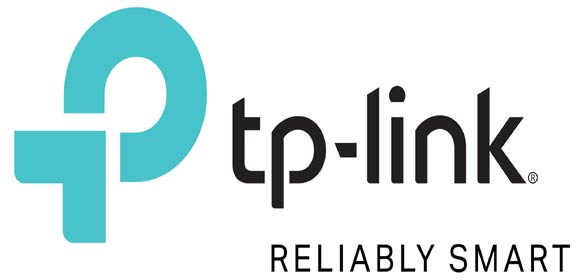


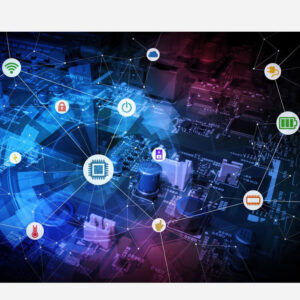
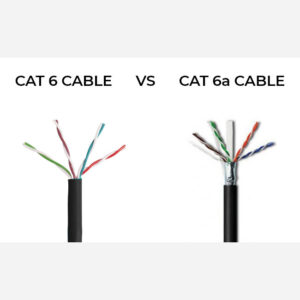









نظرات کاربران